Win7系统弹出插头已从插孔拔出怎么解决 Win7系统弹出插头已从插孔拔出如何解决
时间:2017-07-04 来源:互联网 浏览量:
今天给大家带来Win7系统弹出插头已从插孔拔出怎么解决,Win7系统弹出插头已从插孔拔出如何解决,让您轻松解决问题。
用户在使用电脑的过程中难免会遇到一些问题,比如,有些用户发现Win7系统桌面右下角老是弹出相关讯息提示框提示“插头已从插孔中拔出”,虽然也不会影响音频输入。那么,Win7系统弹出“插头已从插孔中拔出”该怎么关闭呢?现在,小编就来和大家介绍Win7系统弹出插头已从插孔拔出的解决方法。

出现此问题的原因:可能禁用了前面板插孔检测;可能是插孔接触不良或者是音频输出设备有故障
参考方法一:
1、右键右下角通知区域位置,点击自定义通知区域图标,把Realtek高清音频管理器图标隐藏掉,就不会出现这个提示信息了。
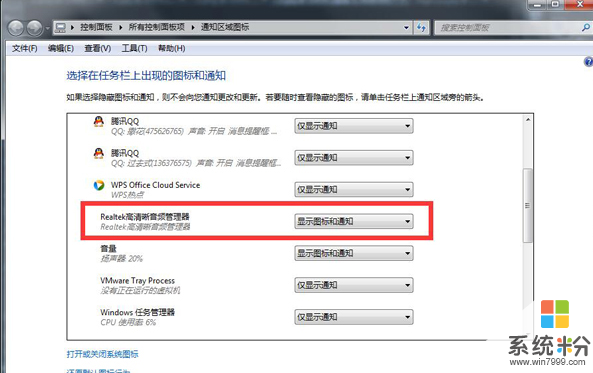
2、打开控制面板,进入Realtek高清晰音频管理器,打开里面的文件夹图标,把“禁用前面板插孔检测”的勾选去掉。
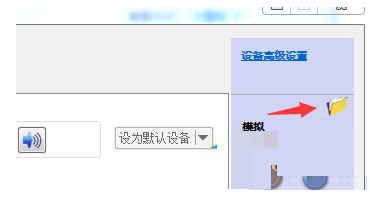
参考方法二:要是上述方法无法解决的话,你可以换个插孔试试问题还在不在,如果提示消失了,说明是插孔的问题,如果问题还在,建议更换耳机或者音响。
Win7系统桌面右下角弹出“插头已从插孔中拔出”问题的解决方法就和大家介绍到这了,要是用户也遇到这烦人的提示话,不妨参考本文方法来关闭它。更多相关精彩内容尽在小鱼一键重装系统。
以上就是Win7系统弹出插头已从插孔拔出怎么解决,Win7系统弹出插头已从插孔拔出如何解决教程,希望本文中能帮您解决问题。
我要分享:
上一篇:怎么查看win7启动项,关闭不需要开机启动的程序 查看win7启动项的方法,关闭不需要开机启动的程序
下一篇:怎样在新萝卜家园Win7系统备份个人证书EFS密钥 如何在新萝卜家园Win7系统备份个人证书EFS密钥
相关教程
- ·Win7系统中输入中文弹出“ 搜狗输入法提示已停止工作”怎么解决 如何解决Win7系统中输入中文弹出“ 搜狗输入法提示已停止工作”的问题
- ·win7系统电脑耳机插孔接触不良声音断断续续怎么解决? win7系统电脑耳机插孔接触不良声音断断续续怎么处理?
- ·电脑Win7系统前面板耳机插孔没有声音解决方法(音频设置+前面板插线方法)
- ·win7插耳机没声音怎么办|win7插耳机发不出声音的解决方法
- ·win7系统总弹出多余提示怎么办,解决win7 纯净系统弹出多余连接的方法
- ·U盘插入到win7旗舰版电脑会出现假死情况如何解决 怎么应对U盘插入到win7旗舰版电脑会出现假死情况
- ·win7系统电脑开机黑屏 Windows7开机黑屏怎么办
- ·win7系统无线网卡搜索不到无线网络 Win7电脑无线信号消失怎么办
- ·win7原版密钥 win7正版永久激活密钥激活步骤
- ·win7屏幕密码 Win7设置开机锁屏密码的方法
Win7系统教程推荐
- 1 win7原版密钥 win7正版永久激活密钥激活步骤
- 2 win7屏幕密码 Win7设置开机锁屏密码的方法
- 3 win7 文件共享设置 Win7如何局域网共享文件
- 4鼠标左键变右键右键无法使用window7怎么办 鼠标左键变右键解决方法
- 5win7电脑前置耳机没声音怎么设置 win7前面板耳机没声音处理方法
- 6win7如何建立共享文件 Win7如何共享文件到其他设备
- 7win7屏幕录制快捷键 Win7自带的屏幕录制功能怎么使用
- 8w7系统搜索不到蓝牙设备 电脑蓝牙搜索不到其他设备
- 9电脑桌面上没有我的电脑图标怎么办 win7桌面图标不见了怎么恢复
- 10win7怎么调出wifi连接 Win7连接WiFi失败怎么办
Win7系统热门教程
- 1 win7 32位系统不能显示全屏的解决办法 如何处理win7 32位系统不能显示全屏的情况
- 2 Win7任务栏几个应用的诀窍
- 3 Win7 BitLocker Go 让u盘多层保护
- 4Win7系统桌面图标有蓝色问号怎么去掉
- 5Win7进程太多怎么办?Win7减少开机进程的方法
- 6win7用哔哩哔哩bilibili看视频怎么关闭弹幕功能
- 7win7关机时没关应用程序怎么办 关机经常不关程序会有什么影响
- 8Win7笔记本系统电脑电池无法充满如何解决 怎么解决剖析Win7笔记本系统电脑电池无法充满
- 9在WIN7系统下怎么禁止QQ扫描本地磁盘
- 10win7旗舰版DNS怎么设置?win7 dns设置方法
最新Win7教程
- 1 win7系统电脑开机黑屏 Windows7开机黑屏怎么办
- 2 win7系统无线网卡搜索不到无线网络 Win7电脑无线信号消失怎么办
- 3 win7原版密钥 win7正版永久激活密钥激活步骤
- 4win7屏幕密码 Win7设置开机锁屏密码的方法
- 5win7怎么硬盘分区 win7系统下如何对硬盘进行分区划分
- 6win7 文件共享设置 Win7如何局域网共享文件
- 7鼠标左键变右键右键无法使用window7怎么办 鼠标左键变右键解决方法
- 8windows7加密绿色 Windows7如何取消加密文件的绿色图标显示
- 9windows7操作特点 Windows 7的特点有哪些
- 10win7桌面东西都没有了 桌面文件丢失了怎么办
